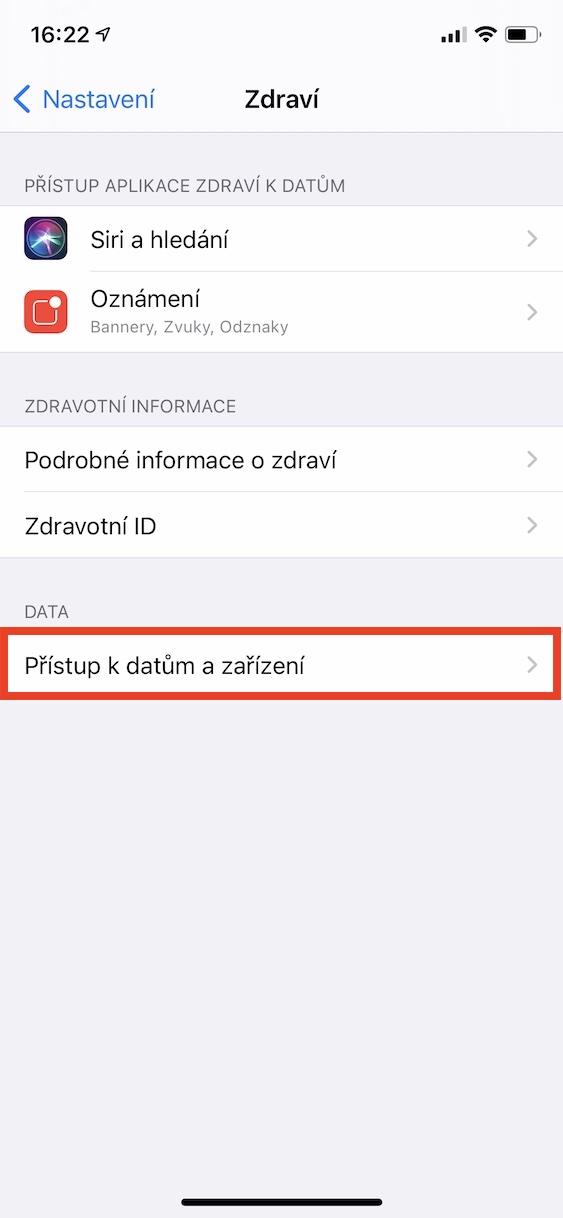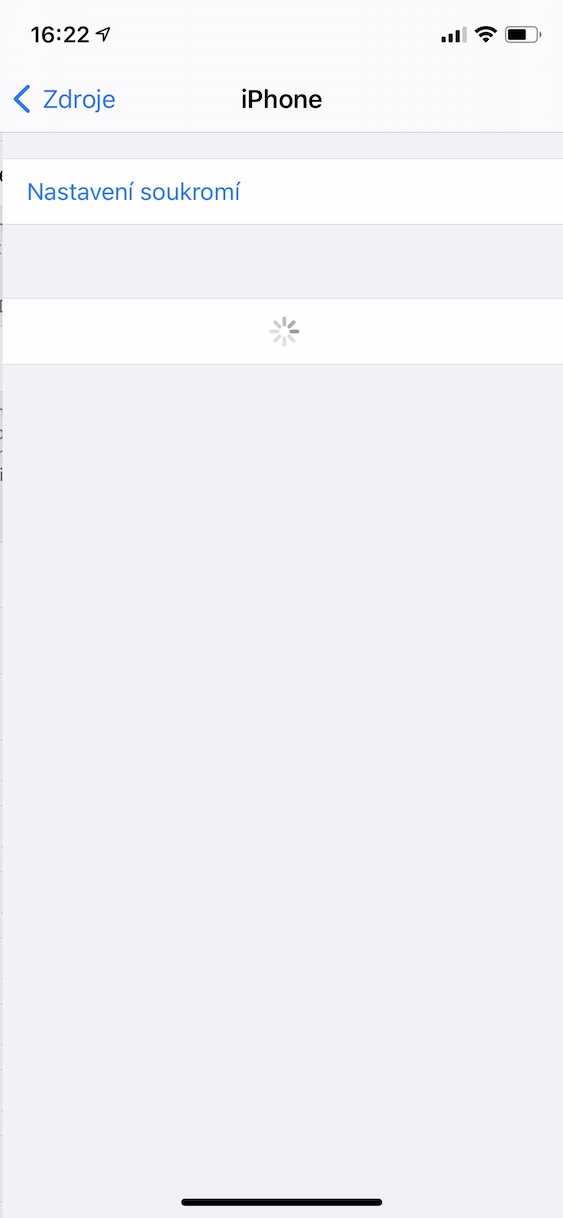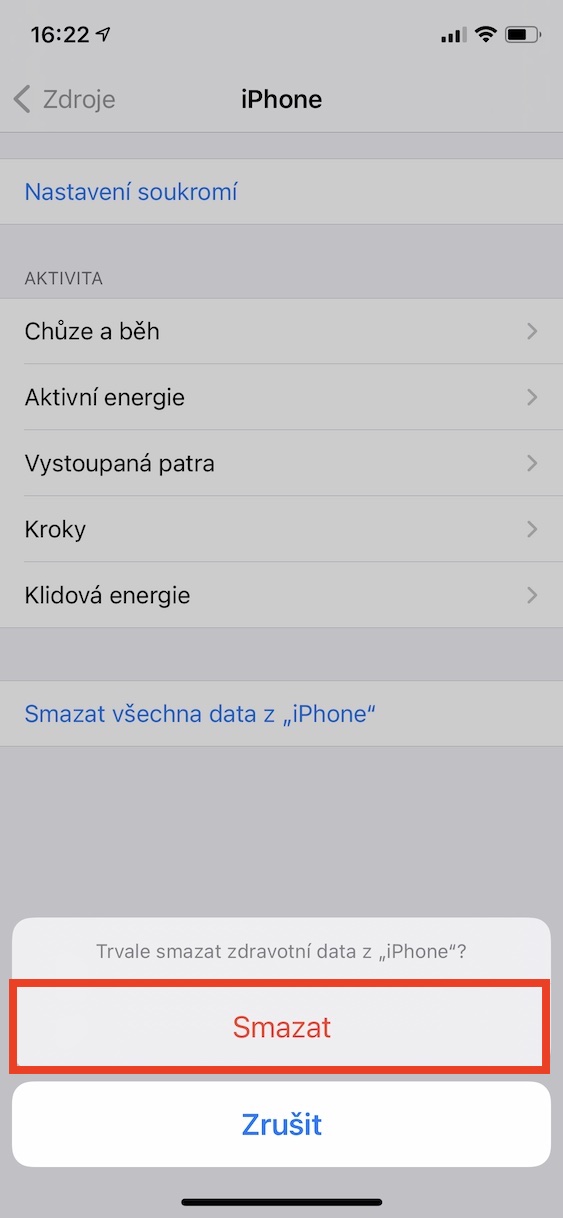Сегодня каждая крупная компания собирает о вас какие-то данные. В сборе данных как таковом по сути нет ничего — чаще всего эти пользовательские данные используются, например, для таргетирования рекламы, поэтому вам будет показываться реклама только тех товаров, которые вам действительно интересны. Однако важнее всего то, как компании работают с этими данными. В идеальном мире все собранные пользовательские данные хранятся на идеально защищенных серверах таким образом, что ни один посторонний человек не может получить к ним доступ, а значит, нет риска их утечки. К сожалению, в реальном мире время от времени это не работает — пользовательские данные продаются и иногда могут быть утеряны.
Возможно вас интересует

Не так давно в Интернете начали распространяться новости о всевозможных утечках данных и о несправедливых способах обращения с данными различных компаний по всему миру. Например, хотя Microsoft решила не вносить никаких изменений, Apple добавила ко многим функциям возможность удаления пользовательских данных. Многие из этих опций были добавлены в прошлом году с выходом iOS и iPadOS 13 или macOS 10.15 Catalina. Давайте вместе рассмотрим в этой статье, как удалить все данные из приложения «Здоровье» на iPhone.
Как удалить все данные из приложения «Здоровье» на iPhone
Если вы хотите удалить все данные из приложения «Здоровье» на вашем iPhone, это несложно. Вам просто нужно следовать следующей процедуре:
- Для начала вам нужно зайти в родное приложение на вашем iPhone или iPad. Настройки.
- Как только вы это сделаете, спуститесь на ступеньку ниже ниже, где найти коробку Здоровье и нажмите на него.
- В этом разделе настроек необходимо, чтобы вы находились в категории Данные открыл возможность Доступ к данным и устройствам.
- Теперь вам необходимо спуститься вниз всю дорогу вниз где находится категория Устройство.
- Выберите из этой категории устройство, из которого вы хотите удалить все данные приложения «Здоровье», и коснитесь его.
- После этого необходимо подождать некоторое время они ждали пока все данные не будут загружены.
- Как только все данные отобразятся, нажмите на Удалить все данные из «имени устройства».
- Наконец, нажмите, чтобы подтвердить эту опцию. Удалить в нижней части экрана.
Как я уже упоминал выше, эта функция доступна только для iOS 13 и более поздних версий. Если на вашем устройстве установлена более старая версия iOS, вы напрасно будете искать здесь эту опцию. У вас может быть несколько разных причин для удаления данных о состоянии здоровья — например, вы больше не являетесь владельцем определенного устройства и не хотите, чтобы Apple имела доступ к старым данным, или у вас могут быть разные причины для сохранения конфиденциальности, если вы не доверяете яблочная компания.
 Путешествуйте по миру с Apple
Путешествуйте по миру с Apple